Раздел «Телешоу» в приложении Apple TV
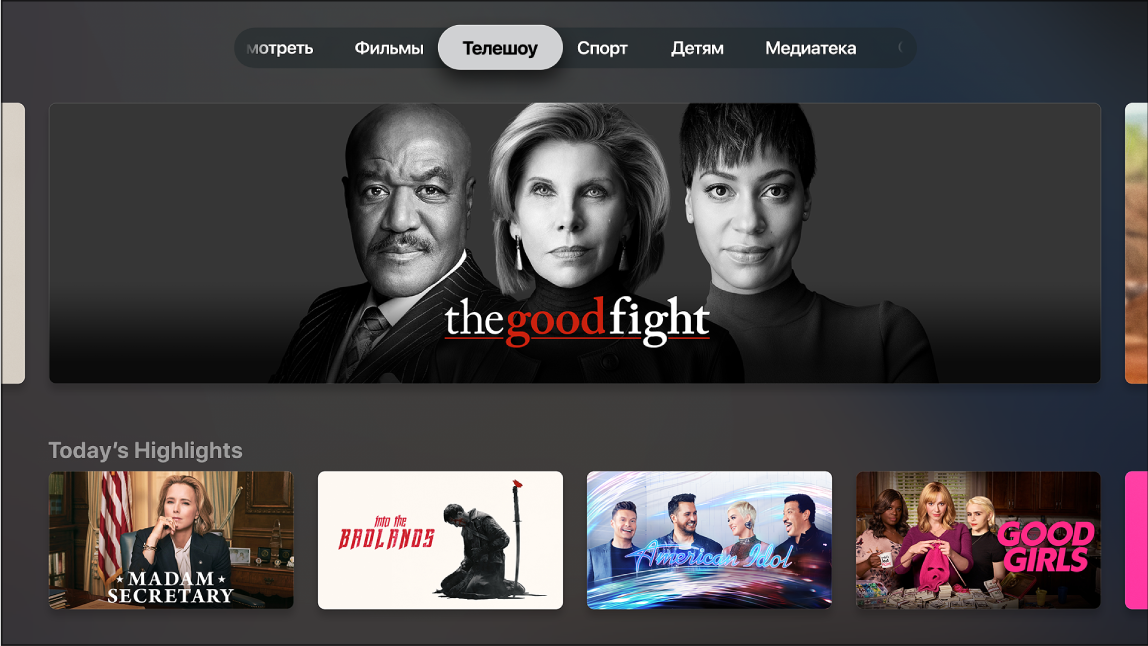
На экране «Телешоу» в приложении Apple TV  отображаются все Ваши любимые телешоу и новостные каналы, в том числе рекомендации на основе Ваших вкусов и истории просмотра.
отображаются все Ваши любимые телешоу и новостные каналы, в том числе рекомендации на основе Ваших вкусов и истории просмотра.
Найдя интересное Вам телешоу, Вы можете выбрать способ его просмотра, если он доступен в нескольких каналах или приложениях. Если телешоу доступно для немедленного воспроизведения, система по умолчанию выберет канал или приложение, в котором доступна версия в наилучшем качестве.
Просмотр избранных и рекомендованных телешоу
Откройте приложение Apple TV
 на Apple TV.
на Apple TV.В строке меню смахните до раздела «Телешоу», где можно просмотреть избранные телешоу, новости, жанры и коллекции.
Рекомендации основаны на Ваших вкусах («Для Вас») либо истории просмотра или покупок/проката (например, «Поскольку Вы смотрели The Daily Show»).
Выбрав телешоу, Вы можете посмотреть его фрагменты, рейтинги и сведения о просмотре.
Выбор телешоу для просмотра
Когда Вы выбрали телешоу, отображается новый экран с рейтингами, описаниями и сведениями о просмотре, в том числе списком всех способов посмотреть это телешоу на Apple TV. При покупке выпусков можно выбрать отдельные выпуски или весь сезон.
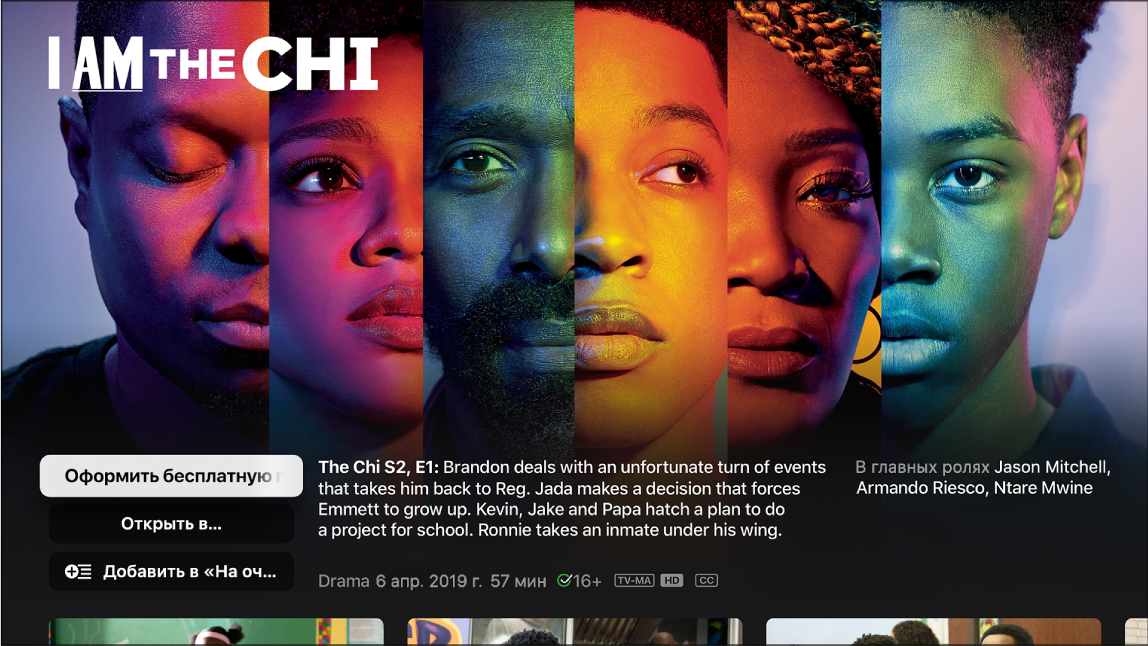
В приложении Apple TV
 можно сделать следующее.
можно сделать следующее.Воспроизведение телешоу. Если телешоу уже доступно Вам для просмотра в iTunes или выбранном канале или приложении, выберите «Воспроизвести», чтобы сразу начать воспроизведение.
Покупка выпуска или сезона. Выберите «Купить в [цена]», затем выберите нужный Вам вариант и подтвердите свою покупку.
Открытие телешоу в доступном канале. Выберите «Воспроизвести».
Открытие телешоу в другом приложении. Выберите «Открыть в», затем выберите приложение. Если выбранное приложение недоступно, следуйте инструкциям на экране, чтобы установить его и подключиться к нему. Для использования некоторых приложений может требоваться подписка.
Добавление объекта в список «На очереди». Если Вы хотите посмотреть фильм или телешоу позже, выберите «Добавить в "На очереди"», чтобы добавить объект в список «На очереди» на экране «Смотреть».
Удаление объекта из списка «На очереди». Выберите «В разделе "На очереди"».
Переход к следующему телешоу в категории, которую Вы просматриваете. Смахните вправо или влево. Либо нажмите кнопку
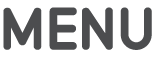 на пульте Apple TV Remote, чтобы вернуться к экрану «Телешоу».
на пульте Apple TV Remote, чтобы вернуться к экрану «Телешоу».
Чтобы просмотреть подробные сведения, прокрутите вниз для выделения строки или объекта, затем выполните любое из следующих действий.
Просмотр сезонов и выпусков. Выберите выпуск. Либо выберите сезон и просмотрите доступные выпуски. Выбрав выпуск, Вы сможете выбрать канал или приложение для его просмотра.
Просмотр похожих телешоу. Прокрутите влево или вправо в строке «Похожие», затем выберите телешоу.
Просмотр информации об актерах и съемочной группе. Прокрутите влево или вправо в строке «Актеры и съемочная группа», затем выберите человека, чтобы просмотреть его биографию и связанные с ним фильмы и телешоу.
Просмотр вариантов просмотра. Прокрутите влево или вправо в строке «Как посмотреть», чтобы увидеть все доступные способы просмотра телешоу на Apple TV, в том числе стоимость покупки, доступные каналы Apple TV и приложения для просмотра видео.
Некоторые материалы и приложения доступны только по подписке. Чтобы зарегистрироваться в системе, выберите объект и следуйте инструкциям по регистрации с использованием Вашего Apple ID. Если Вы еще не установили приложение, Вам будет предложено сначала загрузить его из App Store.
Определенный контент может быть доступен по подписке на кабельное или спутниковое телевидение. Если Вы впервые используете приложение, требующее подписки на кабельное или спутниковое телевидение, Вам может потребоваться ввести учетные данные своего телепровайдера (см. раздел Настройка технологии единого входа на Apple TV).
Получение дополнительной информации. Прокрутите до нижнего края экрана, чтобы просмотреть рейтинги, описания и другую информацию.
